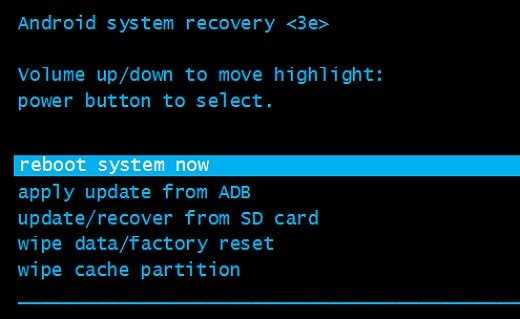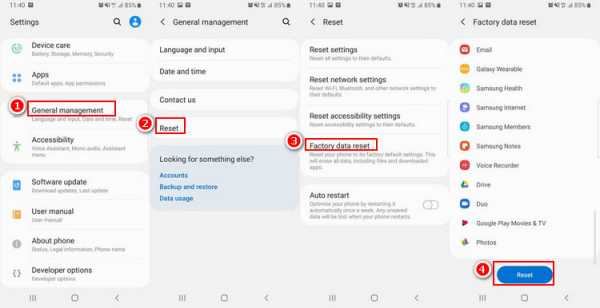Как перезагрузить камеру на телефоне самсунг
сбой камеры» на Samsung Galaxy. Что делать?
Сегодня мы поговорим об одной проблеме, которая может иногда возникать у владельцев смартфонов Samsung, в том числе линейки Galaxy (S4, S5, S6, S7, S7 Edge и т.д.). Это ошибка «Сбой камеры» или Camera Failed в англоязычном варианте. Она возникает при запуске приложения «Камера». Как правило, проблема эта легко решается.
Вот как выглядит ошибка:

Это — англоязычный вариант:
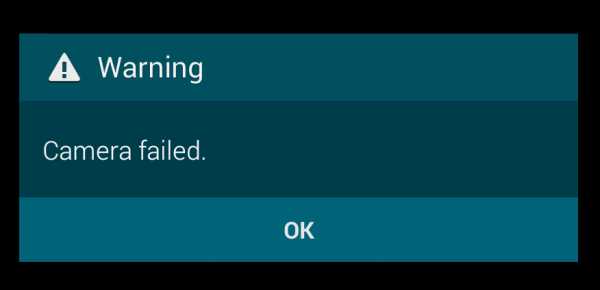
Что делать? Рассмотрим несколько наиболее актуальных вариантов.
Перезагрузка смартфона
Первое, что вы должны сделать, это перезагрузить устройство. Да, на первый взгляд данную затею можно назвать глупой, но практика говорит о том, что именно это простое действие чаще всего помогает решить программные сбои.
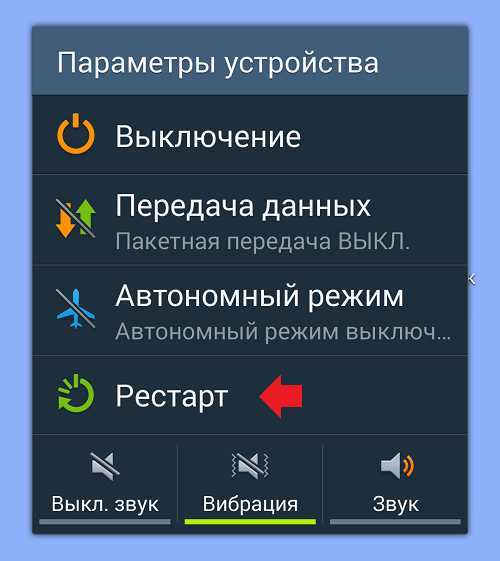
Удаление данных и очистка кэша приложения «Камера»
Если способ, указанный выше, вам не помог, следующим пунктом необходимо очистить кэш и данные приложения «Камера».
Для этого зайдите в настройки. В настройках найдите диспетчер приложений.
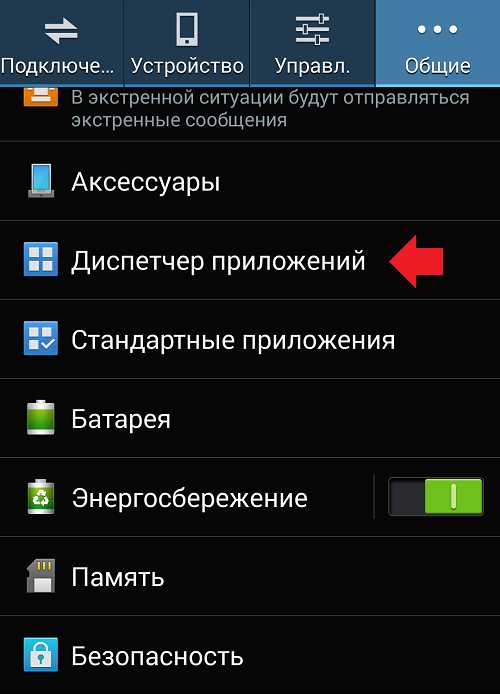
Найдите приложение «Камера» и откройте его.
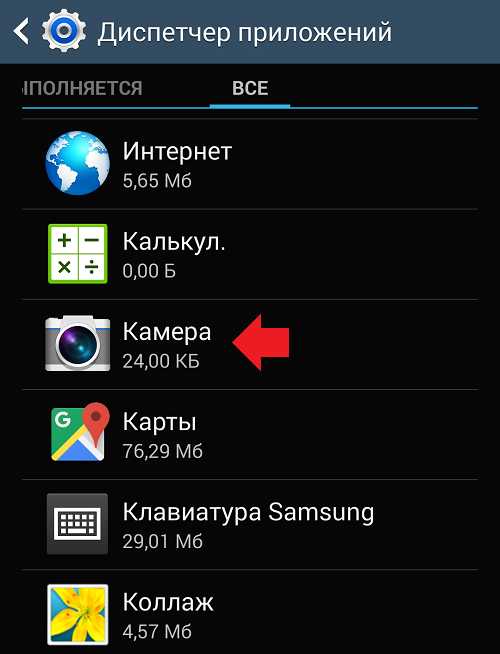
Видите кнопки «Очистить данные» и «Очистить кэш»? Нажмите на них поочередно для удаления данных.
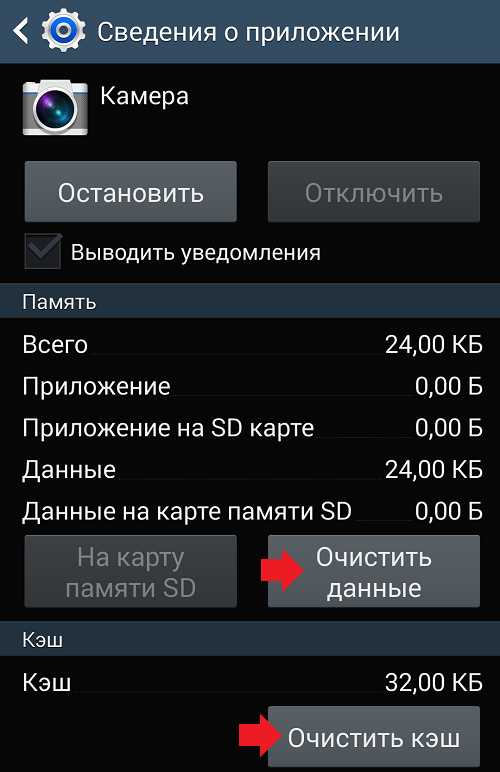
Проверьте, заработала ли камера.
Очистка данных галереи
То же самое сделайте для приложения «Галерея».
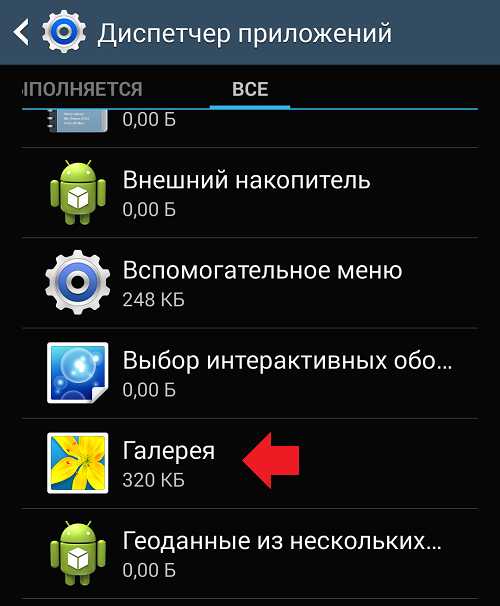
Очистите данные и кэш.
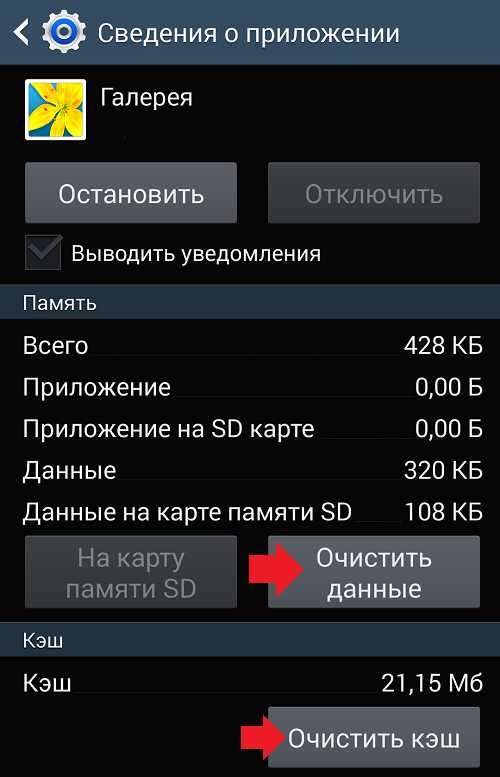
Очистка данных кэша с помощью Recovery
На Samsung Galaxy режим рекавери запускается таким образом:
- Выключите устройство.
- Нажмите на клавишу увеличения звука, удерживайте ее и одновременно нажмите на клавишу включения устройства.
- Отпустите клавишу включения, как только включится телефон, но не отпускайте клавишу увеличения звука.
- Загрузится Recovery Mode. Перемещайтесь по нему с помощью клавиш регулировки звука и включения/выключения устройства.
- Найдите раздел Wipe cache partition. Очистите кэш с помощью этого пункта.
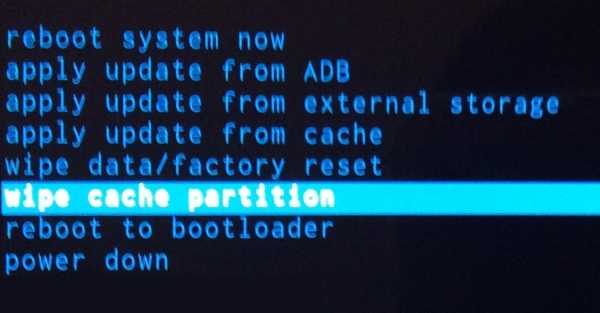
- Перезагрузите свой смартфон, выбрав пункт Reboot system now.
Запуск устройства в безопасном режиме
О том, как запустить безопасный режим на Samsung Galaxy, мы уже рассказывали в мельчайших подробностях в этой статье, поэтому повторяться не будем.

Отметим, что если в безопасном режиме камера вашего смартфона работает, значит, дело однозначно в сторонних приложениях, которые были вами установлены. В таком случае загрузите смартфон в обычном режиме и начните удалять последние установленные приложения, пока не заработает камера. Так вы узнаете, какое приложение является «виновником» возникновения проблемы.
Сделайте Hard Reset (сброс данных)
Если ничего не помогает, можно попробовать сделать сброс данных — откат к заводским настройкам. Однако помните, что при этом будут удалены все данные, поэтому предварительно сделайте бекап той информации, которая вам понадобится.
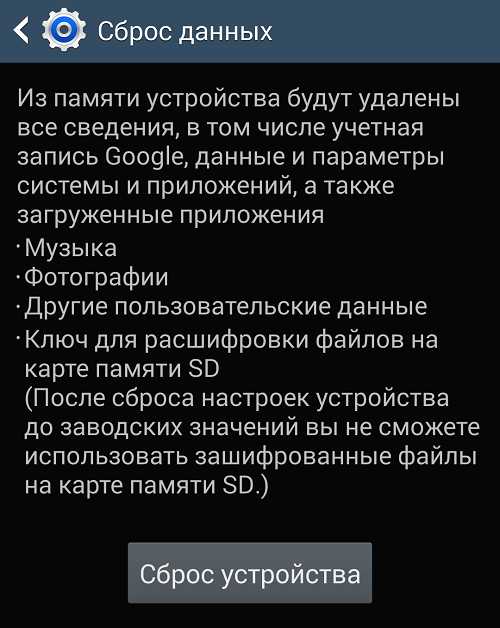
Как сделать сброс данных, мы рассказывали здесь.
Все, что вам нужно знать о перезагрузке Samsung - Dr.Fone
Часть 2: Как исправить телефон Samsung, который постоянно перезагружается?
В этой части мы обсудим проблему перезагрузки устройства. Иногда устройства Galaxy от Samsung перезагружаются самостоятельно. Этот цикл загрузки - одна из самых распространенных проблем в наши дни, и причины могут быть любыми. Мы перечислили некоторые из них для вас как под -
- А.Опасный вирус, который мог поразить устройство
- Б. Неправильное или вредоносное приложение, установленное пользователем
- C. Несовместимость с ОС Android или неудачный процесс обновления.
- D. Неисправность в устройстве Android.
- E. Устройство повреждено водой, электричеством и т. Д.
- F. Внутренняя память устройства повреждена.
Теперь давайте обсудим возможные решения этих проблем по порядку, начиная с самого простого.
Самым первым решением было бы попытаться выполнить программный сброс устройства, отключив все возможности подключения, извлекая SD-карту и извлекая аккумулятор. Иногда этот процесс может помочь вам справиться с ситуацией.
Если это решение не помогает решить проблему с циклом загрузки, вы можете попробовать следующие методы.
Решение 1:
Если вы можете использовать свое устройство между двумя циклами загрузки в течение нескольких минут, этот процесс вам поможет.
Шаг № 1. Зайдите в Меню и выберите Настройки.
Шаг № 2 - Найдите «Резервное копирование и сброс» и нажмите на него.
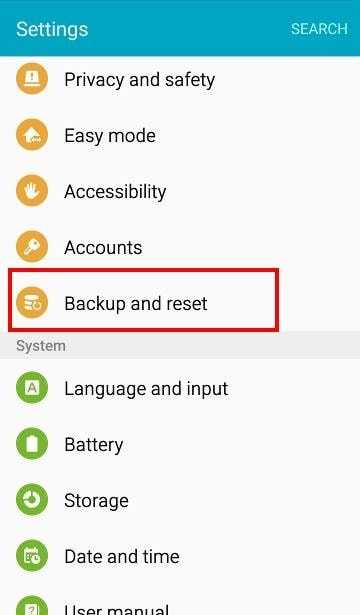
Шаг № 3 - Теперь вам нужно будет выбрать «Сброс заводских данных» из списка, а затем нажать «Сбросить телефон», чтобы восстановить заводские настройки устройства.
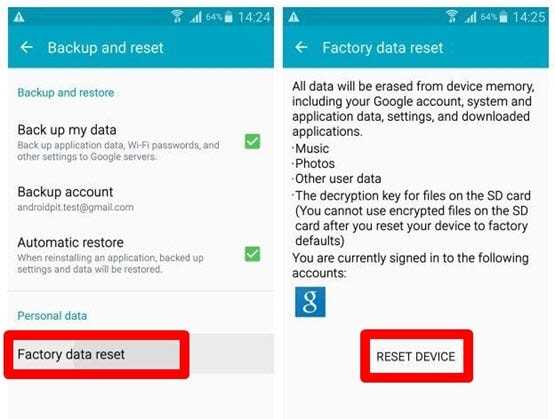
Теперь ваше устройство будет восстановлено до заводского состояния, и проблема с циклом загрузки должна быть решена.
Решение 2:
Если ваше устройство, к сожалению, находится в состоянии непрерывного цикла загрузки, и вы даже не можете использовать его мобильный телефон, вам следует выбрать этот процесс.
Шаг № 1 - Выключите устройство, нажав кнопку питания.
Шаг № 2 - Теперь одновременно нажмите кнопку увеличения громкости, «Меню / Домой» и «Питание».Ваше устройство Samsung Galaxy загрузится в режиме восстановления.
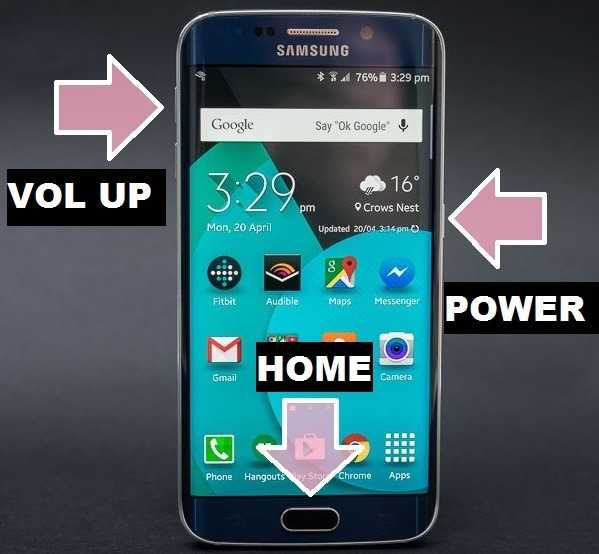
Шаг № 3 - Выберите «Wipe Data / Factory reset» в меню восстановления. Вы можете перемещаться с помощью кнопок увеличения и уменьшения громкости и выбирать с помощью кнопки питания.
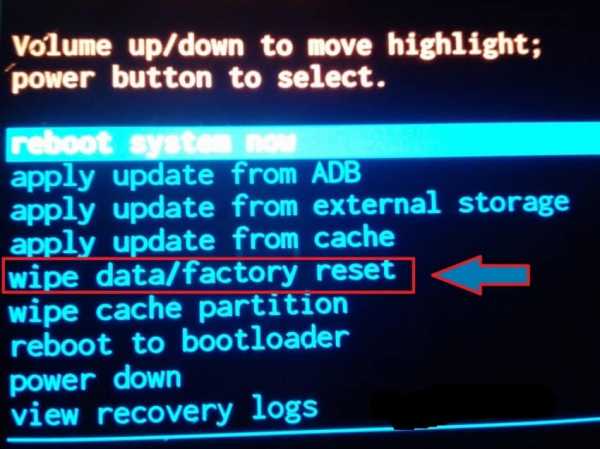
Теперь выберите «да» для подтверждения. Теперь ваше устройство Galaxy начинает сбрасываться до заводского состояния.
И, наконец, выберите «Перезагрузить систему сейчас», чтобы перезагрузить устройство, и проблема с перезагрузкой Samsung Galaxy будет решена.
Важно: этот процесс удалит все ваши личные данные из вашей внутренней памяти и, поскольку у вас нет доступа к телефону, который находится в непрерывном цикле загрузки, невозможно выполнить резервное копирование ваших данных.
.РЕШЕНО: Моя камера постоянно сообщает о сбое камеры. Как мне это исправить? - Samsung Galaxy S III
Во многих случаях ошибка «сбой камеры» возникает из-за того, что приложение «Камера» попало в небольшой беспорядок. Часто вы можете решить эту проблему с помощью довольно простой работы. Зайдите в «Настройки»> «Диспетчер приложений» и проведите пальцем влево, чтобы выбрать «Все приложения». Прокрутите вниз до приложения «Камера» и нажмите на него. Теперь нажмите Force Stop, затем Clear Cache, затем Clear Data. Не беспокойтесь: это не приведет к удалению ни одной из ваших фотографий, но удалит все настройки камеры, поэтому вам нужно будет установить их снова.Перезагрузите телефон и посмотрите, сработало ли это.
Если этого не произошло, второй шаг - очистить раздел кеша. Для этого выключите телефон, а затем нажмите и удерживайте кнопки увеличения громкости, питания и главного экрана. Когда телефон завибрирует, отпустите кнопку питания, но оставьте две другие кнопки нажатыми. Когда вы увидите экран Android Recovery, перейдите к Wipe Cache Partition с помощью клавиши уменьшения громкости и используйте Power, чтобы выбрать его. Это не приведет к удалению ваших данных, но должен сбросить кеш приложения, что должно решить проблему.
Ничего? Время для ядерного варианта: сброс настроек до заводских. Убедитесь, что вы сначала сделали резервные копии всего, что вам нужно, так как это вернет ваш телефон в исходное состояние без каких-либо вещей на нем.
Все еще нет радости? Полностью сбросьте приложение и попробуйте отличную камеру Google (требуется KitKat или более поздняя версия) или одно из многих замечательных сторонних приложений для камеры. Внимательно прочтите обзоры: одни приложения для камеры лучше других. Нет смысла устанавливать даффер.
.4 метода сброса телефона Samsung [решено]
Зачем нужно перезагружать устройство Samsung?
Существует несколько причин, по которым пользователь телефона Samsung захочет удалить данные со своего устройства. Например, если вы обнаружите, что приложения на телефоне либо зависают, либо вылетают из строя, устройство издает странные звуки или вообще не производит звука, тогда вам необходимо знать, что пора выполнить сброс настроек до заводских.
Другие причины включают проблемы при синхронизации с другими устройствами, а также при приеме и выполнении вызовов.При выполнении сброса к заводским настройкам вы можете удалить данные без возможности восстановления или восстановить их.
Часть 1. Резервное копирование данных перед сбросом настроек Samsung
Если вы выполните сброс настроек на своем смартфоне, планшете или заметке Samsung, вы удалите с устройства всю информацию, включая фотографии, видео, контакты и приложения. Резервное копирование данных позволяет пользователю устройства восстановить все свои приложения и данные после восстановления заводских настроек.

Есть разные способы сделать это.Вы можете выбрать резервное копирование данных и информации через учетную запись Google или Samsung Manager. После первой настройки устройства Android всегда обещает автоматически создать резервную копию всех данных в вашей учетной записи Google. Используя диспетчер Samsung, вы можете перенести всю информацию со своего телефона на компьютер.
Часть 2. Как сбросить телефон Samsung с нулевым восстановлением данных?
В некоторых случаях вам может потребоваться окончательно стереть все данные и информацию с вашего гаджета.Отличный пример такой ситуации - это когда владелец понимает, что очень много программного обеспечения для восстановления данных на рынке может помочь другим людям получить данные, которые они отформатировали и удалили.
Самый эффективный способ убедиться, что все с вашего телефона было безопасно стерто и не может быть восстановлено, - это использовать Android Data Eraser. Одним щелчком по этой программе вы удалите все со своего устройства. На данный момент это приложение считается одним из лучших на рынке, а это означает, что ваши данные будут защищены от взлома.
Советы : Android Data Eraser полностью совместим с Samsung Galaxy S9 + / S9 / S8 + / S8 / S7 / S6 / S5 / S4, Samsung Galaxy Note 9 / Note 9 Plus / Note 8 / Note 7 / Note 6 / Note 5 / Примечание 4, Samsung Galaxy J3 / J3 Pro, Samsung Galaxy A9 / A8 / A7 / A5 и т. Д.
При использовании ластика необходимо выполнить следующие действия:
* Шаг первый: Загрузите и установите на свой компьютер профессиональный ластик данных Android
С помощью этой программы пользователи Android могут узнать, как сбросить настройки телефона Samsung и полностью стереть информацию о конфиденциальности.
* Шаг второй: подключите устройство Samsung к компьютеру
Вам нужно будет использовать USB-кабель для подключения устройства и установки разъема MobileGo на ваше устройство, как будет предложено. В большинстве случаев телефон определяется автоматически. Если это не так, необходимо перезапустить программу.
* Шаг третий: выберите способ стирания
После этого нажмите кнопку «стереть все данные» на главном экране, и вы завершите процесс удаления.
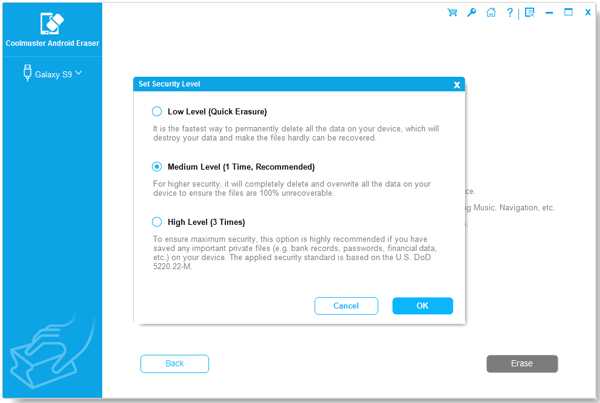
Часть 3. Как сделать жесткий сброс телефона Samsung?
Аппаратный сброс телефона необходим, когда экран пустой, зависает или не принимает какие-либо действия пальца пользователя. Кнопки телефона помогут вам получить доступ к прошивке. Перед тем как начать этот процесс, желательно выключить устройство, удерживая кнопку «Power» примерно десять секунд.
(1) Инструкции для большинства устройств Samsung Galaxy:
* Шаг первый: одновременно нажмите кнопку «Питание», кнопку «Домой» и «Увеличение громкости».А затем дождитесь появления экрана восстановления Android.
* Шаг второй: На этом экране нажимайте кнопку «Уменьшить громкость» до тех пор, пока не выберете заводские настройки или опцию очистки данных в зависимости от конкретного устройства, которое вы используете.
* Шаг третий: Сделав выбор, нажмите кнопку «Питание». Вариант «Да» появляется на экране предупреждения, и его можно выделить с помощью кнопки «Уменьшить громкость». Снова нажимаем кнопку "Power".
* Шаг четвертый: на появившемся экране восстановления Android выберите параметр «Перезагрузить систему сейчас».Нажатие на кнопку «Power» перезагрузит устройство, и процесс сброса будет завершен. Через несколько минут пользователь может настроить свое устройство.
(2) Инструкции для Galaxy S8, S8 + и Note 8
Эти инструкции могут сильно отличаться от инструкций для других устройств Galaxy. Выполните следующие действия после того, как вы «выключите» свое устройство.
* Шаг первый: удерживайте кнопки «Питание», «Увеличение громкости» и «Биксби» и одновременно нажимайте их, пока не появится журнал Samsung.
* Шаг второй: Нажимайте кнопку «Уменьшить громкость», пока не выберете вариант восстановления заводских настроек, а затем нажмите кнопку «Питание», чтобы принять его.
* Шаг третий: Нажмите кнопку «Уменьшить громкость», чтобы выделить вариант «Да», и нажмите кнопку «Питание», чтобы подтвердить его.
* Шаг четвертый: На экране восстановления Android нажатие кнопки «Power» перезагрузит телефон.
Вам может понравиться : Руководство по переносу файлов Android на внешний жесткий диск
Часть 4.Как восстановить заводские настройки устройства Samsung?
Восстановление заводских настроек на любом устройстве Samsung - это процесс, который включает в себя несколько шагов.
* Шаг первый: откройте значок «Приложения» на главном экране и проводите пальцем по экрану, пока не найдете экран «Настройки». Этот экран содержит список категорий.
* Шаг второй: найдите экран «Общее управление», нажмите «Сброс» и нажмите кнопку «Сброс заводских данных». Нажмите «Сбросить», а затем «Удалить все».
Вам также может понравиться:
[Factory Reset Android] 2 способа восстановить Android до заводских настроек
Восстановление данных Samsung после заводских настроек
Часть 5.Как сбросить телефон Samsung, если он заблокирован?
Каждый может забыть пароль своего телефона. Блокировка телефона была бы кошмаром для всех, и именно поэтому многие люди ищут способы сбросить свой заблокированный телефон Samsung, если они забыли пароль.
* Шаг первый: выключите устройство
* Шаг второй: Загрузите телефон Samsung в режим восстановления. Для этого нажмите одновременно кнопки «Увеличение громкости», «Домой» и «Питание» примерно на десять секунд.Не отпускайте телефон, когда он вибрирует.
* Шаг третий: В меню режима восстановления на экране нажмите кнопку «Уменьшить громкость» или «Увеличить», чтобы выбрать параметр «Сброс заводских данных». Нажмите кнопку «Power», чтобы подтвердить этот выбор.
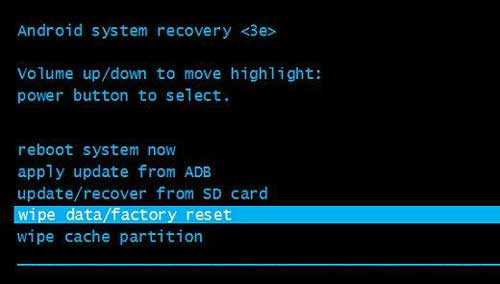
* Шаг четвертый: Выберите вариант «Да - удалить все данные пользователя», чтобы начать процесс сброса. Перезагрузите телефон, чтобы увидеть новую версию экрана с просьбой установить пин-код или шаблон.
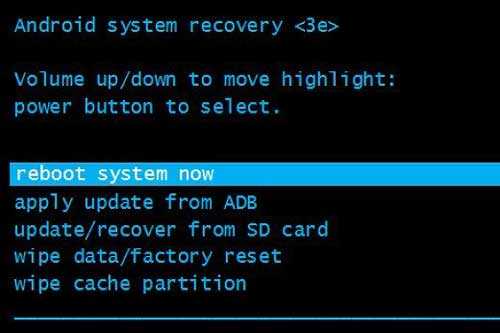
Статьи по теме:
Как рутировать телефон Android?
Легко и безопасно продавать старые телефоны Android
Как навсегда стереть данные на Samsung без восстановления
Как полностью удалить резервную копию на телефоне Android [Исправлено]
[решено] Как исправить неисправный телефон Android без потери данных?
Восстановление потерянных журналов вызовов с телефона Android
.Телефон Samsung Galaxy
продолжает перезагружаться - Dr.Fone
Часть 3: Как исправить Samsung Galaxy, который продолжает перезагружаться
Причина, по которой ваш Samsung Galaxy перезагружается автоматически, может быть вызвана одной из нескольких причин. И разные модели имели разные причины. К счастью, большинство проблем можно решить, выполнив несколько простых действий. Однако вам, возможно, придется попробовать несколько из этих решений, прежде чем вы найдете подходящее.
Итак, приступим.
Решение 1. Поврежденные данные в памяти устройства
Независимо от модели, если Samsung Galaxy находится в цикле перезагрузки, перезагрузите устройство в безопасном режиме. Для этого:
• нажмите и удерживайте кнопку питания, чтобы включить устройство. Когда появится логотип Samsung, удерживайте клавишу увеличения громкости, чтобы отобразить экран блокировки. Затем выберите безопасный режим.

Если вы можете использовать свое мобильное устройство в безопасном режиме, возможно, новая прошивка испортила данные в памяти вашего устройства.В этом случае попробуйте следующее решение, чтобы определить, является ли это приложением. Безопасный режим отключает сторонние приложения. Если приложения запускают цикл перезапуска, это решит проблему.
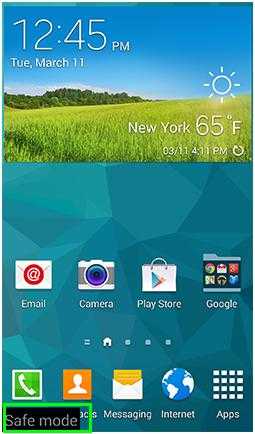
Решение 2. Несовместимое стороннее приложение
Приложения, несовместимые с обновлениями системы, вылетят при попытке открыть. Если ваш Galaxy перестал автоматически перезагружаться в безопасном режиме, проблема, скорее всего, связана с тем, что у вас установлено приложение, несовместимое с новой прошивкой.
Чтобы решить эту проблему, вам придется удалить свои приложения или переустановить их, пока вы все еще находитесь в безопасном режиме. Скорее всего, виновником будет одно из приложений, которые были открыты при установке обновлений.
Решение 3. Кэшированные данные сохранены
Если ваш Samsung Galaxy продолжает перезагружаться после перезагрузки в безопасном режиме, следующий лучший вариант - попробовать стереть раздел кеша. Не волнуйтесь, вы не потеряете свои приложения или не вызовете их сбоев, так как новые данные будут кэшироваться, когда вы снова воспользуетесь приложением.
Для бесперебойной работы операционной системы важно поддерживать чистоту кэшированных данных. Однако иногда может случиться так, что существующие кэши несовместимы с обновлениями системы. В результате файлы повреждаются. Но поскольку новая система все еще пытается получить доступ к данным в приложениях, она предлагает Galaxy продолжить автоматический перезапуск.
Все, что вам нужно для очистки кешированных данных, - это выполнить следующие простые шаги:
• Выключите устройство, но при этом удерживайте кнопку громкости «вверх» вместе с кнопками «Домой» и «Питание».
• Когда телефон завибрирует, отпустите кнопку питания. Удерживайте две другие кнопки нажатыми.
• Появится экран восстановления системы Android. Теперь вы можете отпустить две другие кнопки.
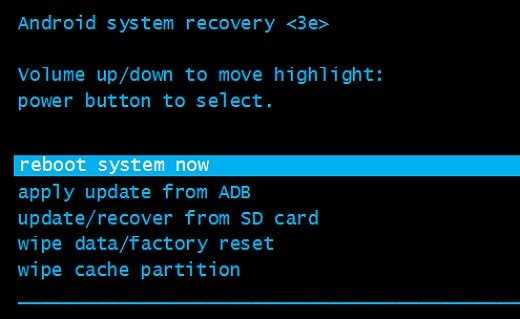
• Затем нажмите кнопку уменьшения громкости и перейдите к разделу «Очистить раздел кеша». После завершения действия устройство перезагрузится.
Это помогло решить вашу проблему? Если нет, попробуйте это:
Решение 4. Аппаратная проблема
Если цикл перезапуска Samsung Galaxy не устраняется, проблема может быть вызвана одним из аппаратных компонентов устройства.Возможно, он был неправильно установлен производителем или был поврежден после того, как покинул завод.
Чтобы проверить это, вам необходимо выполнить сброс настроек до заводских, чтобы определить, находится ли телефон в рабочем состоянии, особенно если это новое устройство. Однако вы должны помнить, что это действие удалит все личные настройки и другие данные, которые вы сохранили в памяти, например пароли.
Если вы еще не создали резервную копию своих данных с помощью набора инструментов Dr.Fone - Android Data Extraction (Damaged Device), сделайте это сейчас, прежде чем выполнять сброс настроек до заводских.Вы также можете записать свои различные пароли на случай, если вы их забыли - потому что, как вы знаете, это легко сделать!
Как выполнить сброс к заводским настройкам, если ваш Samsung Galaxy перезагружается снова и снова:
• Выключите устройство и одновременно нажмите клавишу увеличения громкости, кнопку питания и кнопку «Домой». Когда телефон завибрирует, отпустите только кнопку питания. Удерживайте две другие кнопки нажатыми.
• Это действие вызовет экран восстановления Android.
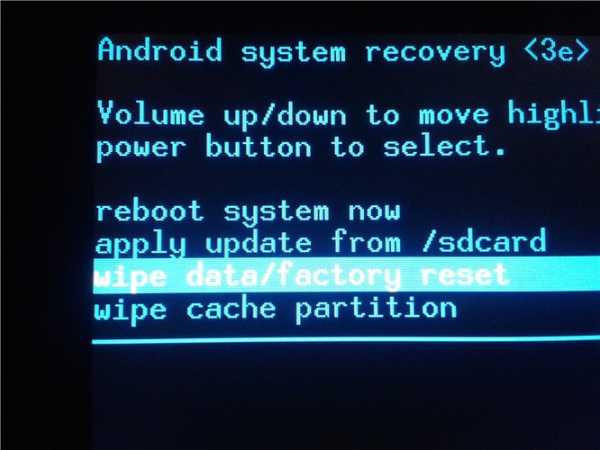
• С помощью клавиши уменьшения громкости перейдите к параметру «Очистить данные / сбросить настройки до заводских», затем нажмите кнопку питания, чтобы подтвердить свой выбор.
• Тогда вы получите больше возможностей. Снова используйте клавишу уменьшения громкости и выберите «удалить все данные пользователя». Подтвердите свой выбор, нажав кнопку питания.
• Откроется экран, показанный ниже. Нажмите кнопку питания, чтобы выбрать перезагрузку системы.